下雨效果,新手初学。
1、下面是效果图。

2、找了一张1024x683的照片。为图片背景。

3、ctrl+shift+n新建图层,填充背景为黑色。
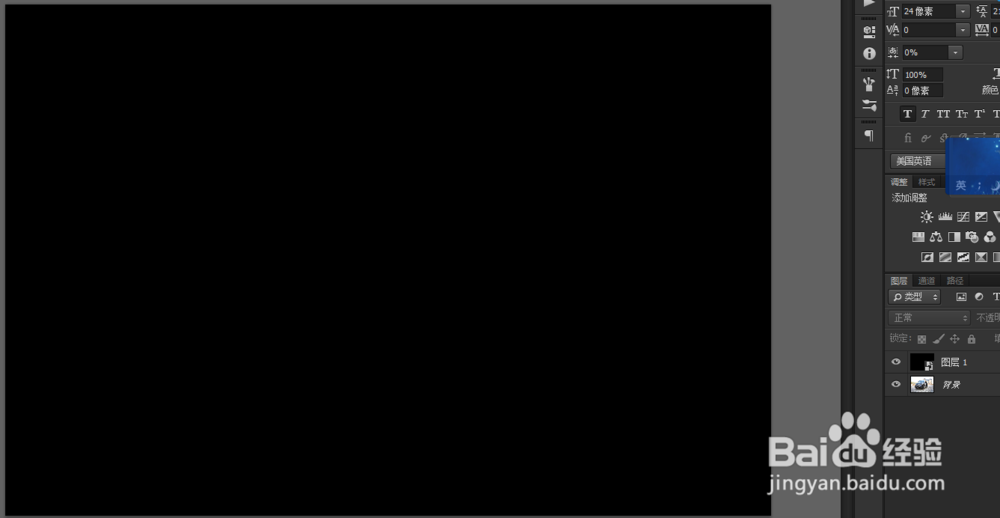
4、将黑色背景转换为智能滤镜对象。
然后滤镜>杂色>添加杂色,参数如下
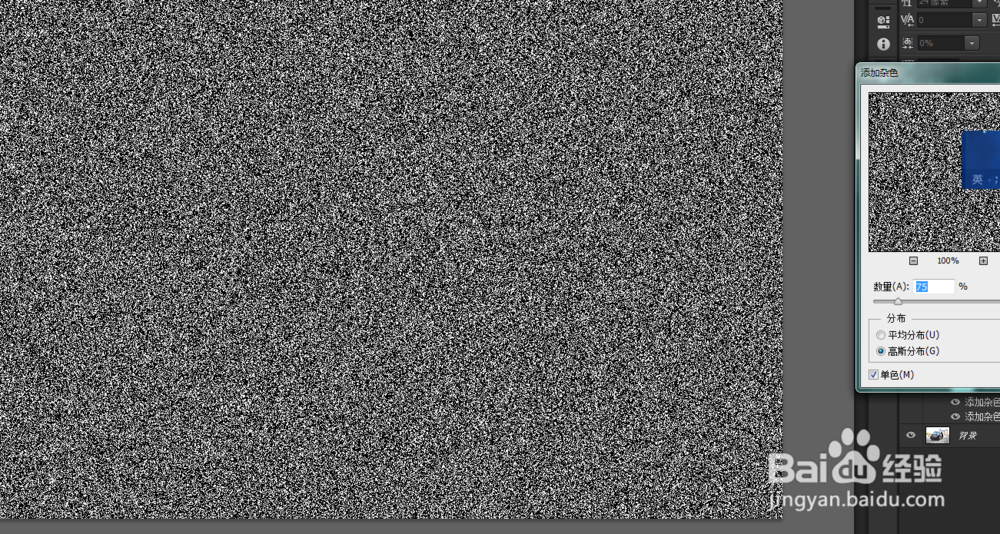
5、然后滤镜>模糊>高斯模糊,图里面有参数。
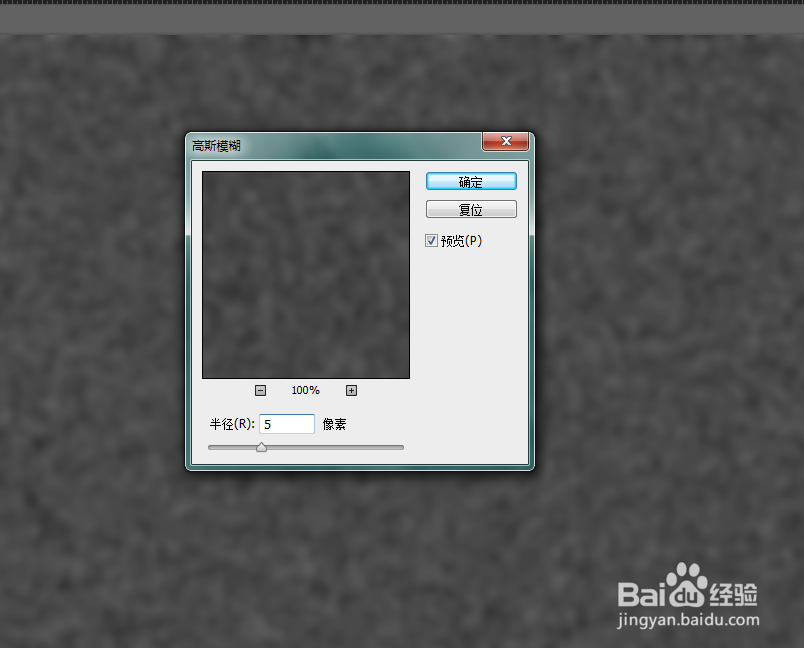
6、再次滤镜>模糊>动感模糊。图中有参数。
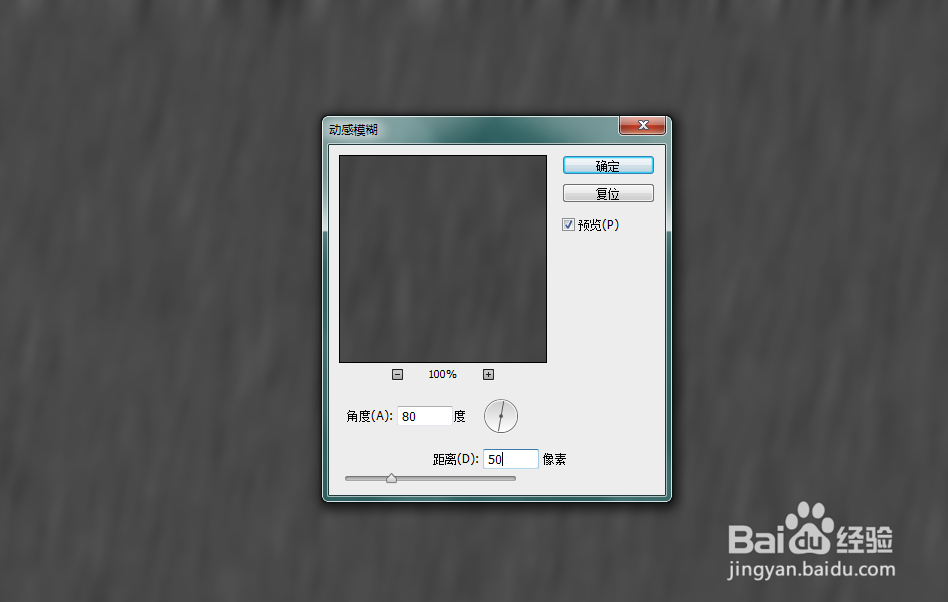
7、添加一个色阶调整图层,参数如图。
设置完毕后右键创建为剪切蒙版,这样是为了只应用于“雨”图层。
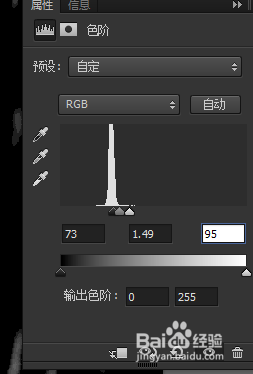
8、选择雨的图层,滤镜>扭曲>波纹,参数如下
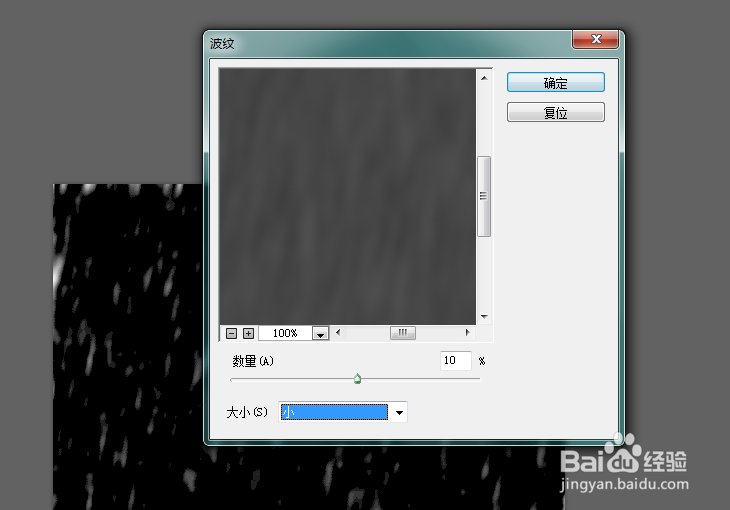
9、单击滤镜>模糊>高斯模糊,参数如下
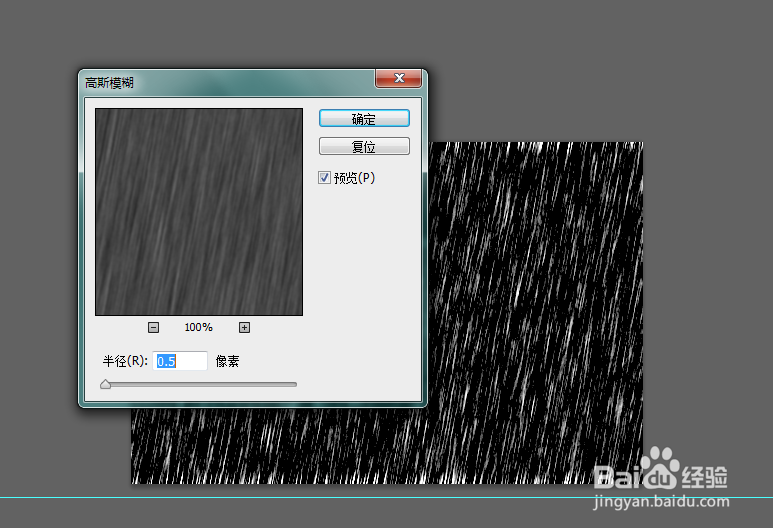
10、将图层混合模式改为滤色,不透明度改为50%。下面是效果图。

声明:本网站引用、摘录或转载内容仅供网站访问者交流或参考,不代表本站立场,如存在版权或非法内容,请联系站长删除,联系邮箱:site.kefu@qq.com。
阅读量:68
阅读量:72
阅读量:154
阅读量:42
阅读量:44